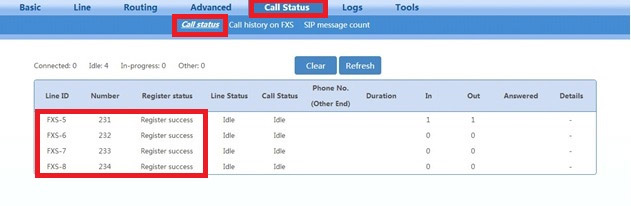آموزش برقراری ارتباط میان گیت وی های FXS نیوراک و مرکز تماس 3CX
در این مقاله با آموزش برقراری ارتباط میان گیت وی های FXS نیوراک و مرکز تماس نرم افزاری 3CX در خدمت شما هستیم. در ادامه با ما همراه باشید.
دقت داشته باشید که در سری های MX8A/HX4E پورت wan دستگاه به سویچ شبکه متصل گردد.

1- ابتدا وارد پنل وب 3CX شده و مطابق شکل زیر وارد مسیر Extentions میشویم.
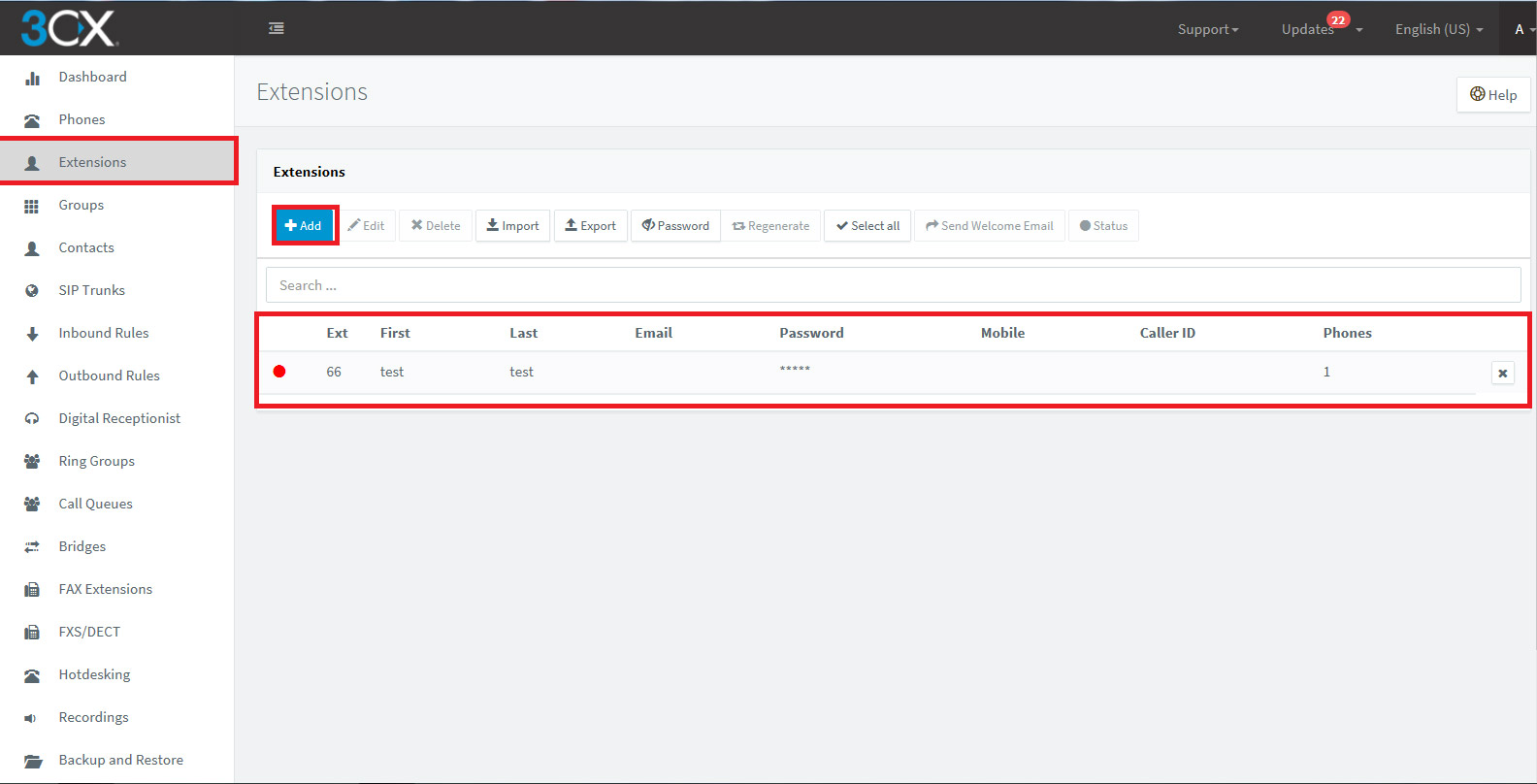
2- بر روی دکمه ADD کلیک کرده و موارد زیر را مطابق عکس های زیر تکمیل می کنیم.
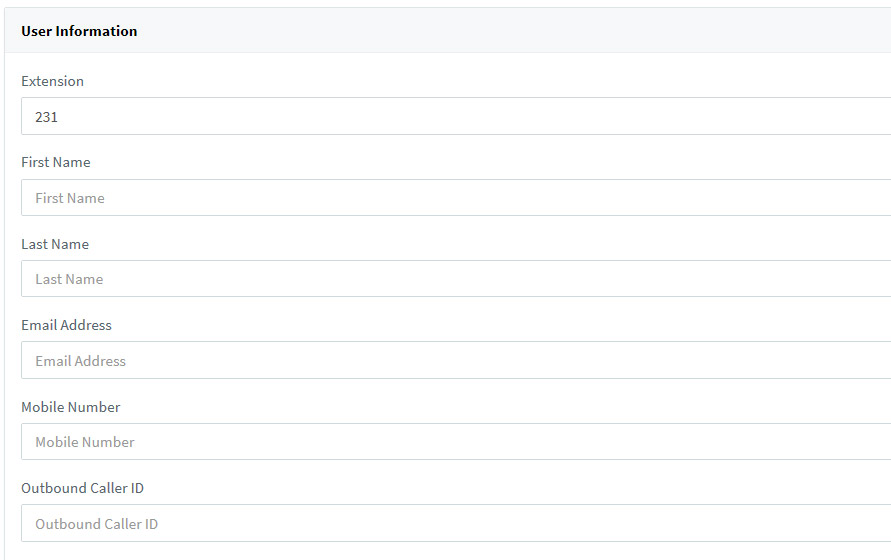
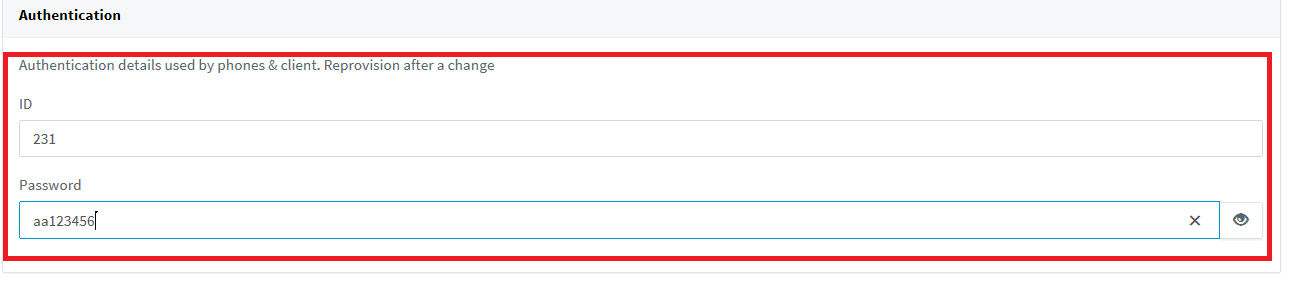
3- در این مرحله به محیط وب در گیت وی رفته و در منوی basic به زیر منوی network رفته و setup را بروی fixed یا static قرار می دهیم؛با این کار 3 کادر باز خواهد شد که میبایست ip,subnet mask و defualt gateway را برای گیت وی تنظیم نمود.
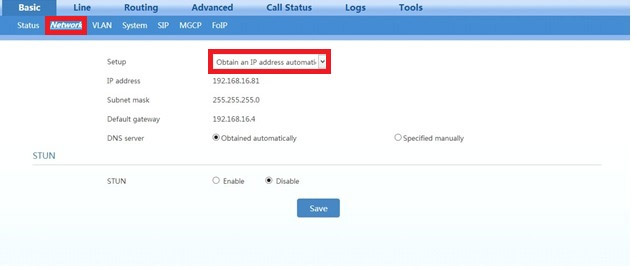
4- سپس به زیر منوی SIP رفته و در بخش register sever و proxy server آی پی سرور را به همراه شماره پورت آن وارد می کنیم و register mode را بر روی per line قرار داده و در انتها بر روی دکمه save کلیک می کنیم.
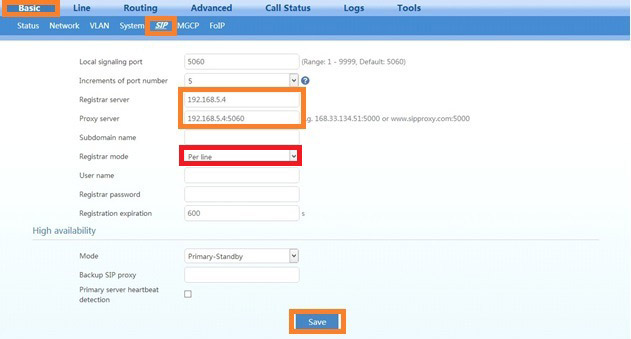
5- از منوی line به زیر منوی phone number رفته و در کادر اولی شماره پورت خود را وارد می کنیم و بر روی دکمه batch کلیک می کنیم و سیستم به صورت خودکار شماره پورت های بعدی را وارد میکند
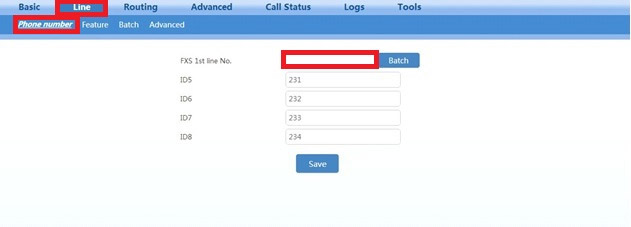
6- به زیر منوی feature رفته و در بخش phone id شماره پورت مورد نظر را انتخاب می کنیم،سپس در بخش phone number و display as شماره داخلی و نامی را که در بخش extensions مرکز تماس 3cx تعریف نموده ایم،وارد می کنیم سپس تیک registration را زده و در دو کادر ظاهر شده به ترتیب شماره داخلی و رمز عبوری را که در 3cx برای داخلی مورد نظر تعریف نموده ایم را وارد کرده و در انتها بر روی دکمه save کلیک می کنیم.
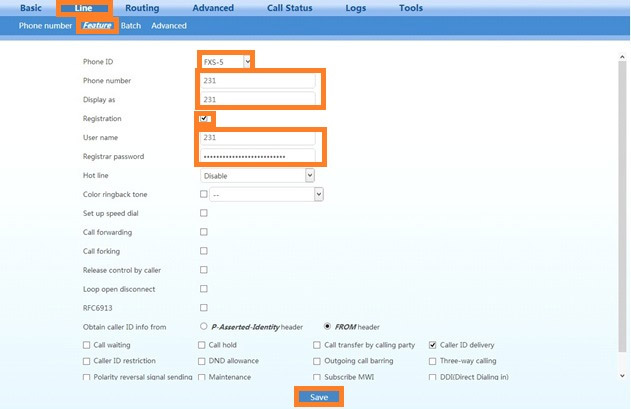
7- اگر تمام مراحل بالا را درست انجام داده باشیم از منوی call status به زیر منوی call status رفته و مشاهده می گردد که register status پورت ها success میباشد.